Как да проверите DirectX, версия на програмата в частност
В тази статия ще научите как да тествате DirectX. Версията на програмата се проверява по два начина, които не включват изтегляне на софтуер на трети страни за този анализ. Като цяло, искам да кажа едно нещо: DirectX е неразделна част от Windows, той е необходим за стартиране на програми и игри. Най-вероятно сте стигнали до тази страница поради факта, че имате трудности при стартирането на някакво приложение. Така че нека преминем към изясняване как да проверим DirectX версията на програмата, която в момента е активна.
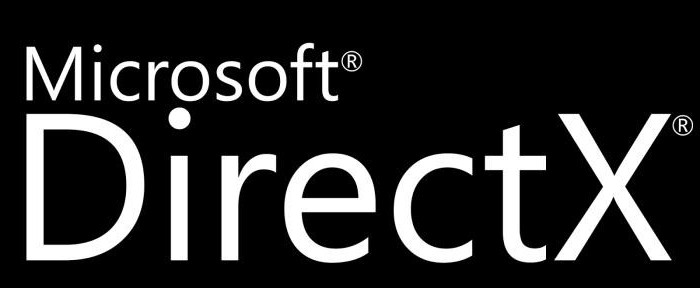
Отворете програмата DXdiag: първият метод
Сега ще бъде представен първият метод, как да проверите версията на DirectX. Windows има отлична графична обвивка, в която е много лесно да се взаимодействат с всички елементи и компоненти на системата, така че проверката няма да предизвика трудности за никого. Възможно е обаче този метод да не работи за вас, след това да обърнете внимание на втория, който ще бъде даден по-долу. Е, сега преминете към инструкциите.
Ще използваме помощната програма Run, която е стандартна в Windows. Можете да го отворите по няколко начина. Първият включва използването на менюто "Старт". За да отворите Старт, отидете в нея и отидете на Всички програми. Там потърсете папката "Standard" и отворете "Run" в нея. Вторият начин е да използвате hotkeys - Win + R.
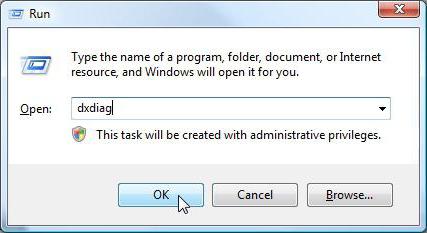
Главното, което постигнахме, е, че ползвателят работи, което означава, че половината от работата е свършена. Сега въведете dxdiag в текстовото поле и натиснете Enter или бутона OK. Ще се отвори прозорец пред вас, за който ще говорим по-долу. Сега да видим какво да правим, ако по някаква причина не се е отворил.
Отворете програмата DXdiag: вторият метод
Все още не знаем как да тестваме DirectX. Ще разберем версията на програмата малко по-късно, а сега ще поговорим за втория начин за отваряне на програмата.
Тя е почти същата като предишната. Както можете да видите от действията, които сме предприели, ние се опитваме да стартираме програмата DXDiag (DirectX diagnostic tool). Той показва версията на компонента, от който се нуждаем. Но какво да направя, ако програмата не се изпълнява чрез Run? Това е просто - трябва да го отворите чрез "Explorer".
Той се намира на устройство C в папка, наречена System32. За да влезете в него, първо влезте в папката "Windows" и потърсете тази, която ви трябва. Веднъж в System32, трябва да изпълните файла dxdiag.exe. Можете да го намерите сами, но е по-лесно да използвате полето за търсене, което се намира горе вдясно. Намерете програмата и я стартирайте.
Това беше вторият начин да стартираме програмата, от която се нуждаехме. Този метод ще работи 100%. Е, сега отидете директно как да проверите DirectX - версията на програмата, която е активна в момента.
Разберете версията на DirectX
Така че, диагностичният инструмент на DirectX работи, което означава, че най-накрая можем да проверим версията на DirectX инсталирана. Доста просто е да се направи това, остава само да намерим необходимия низ.
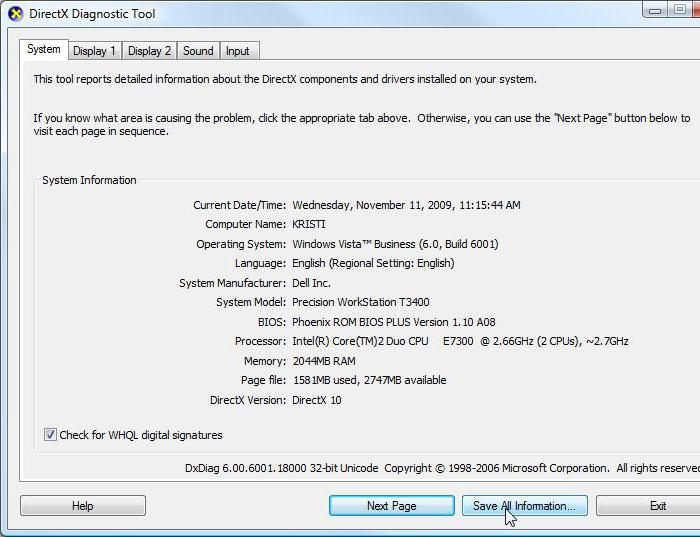
Уверете се, че в програмата е избрана раздела "Система", на който намираме информацията, от която се нуждаем. На него (най-отдолу) намирате реда "DirectX Version". До нея ще бъде номерът, който ни тревожи.
Така научихме как да проверяваме DirectX, версия на програмата и много други. Тази цифра обаче не означава точно коя версия на компонента е инсталирана. Това означава този, който в момента е активен, защото почти винаги има няколко версии на компютър - това е нормално, тъй като е необходим различен DirectX за стартиране на различни програми.